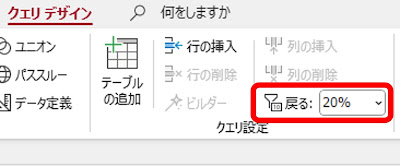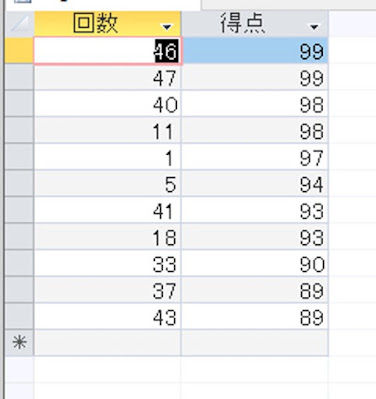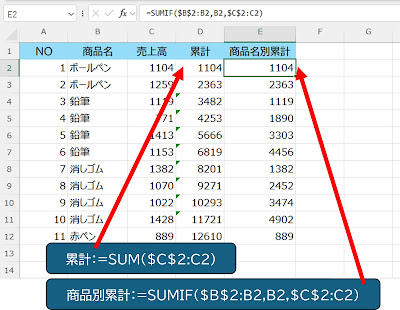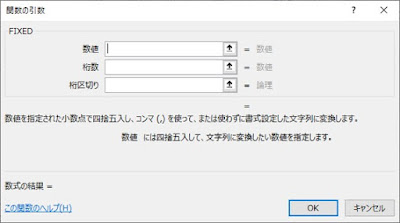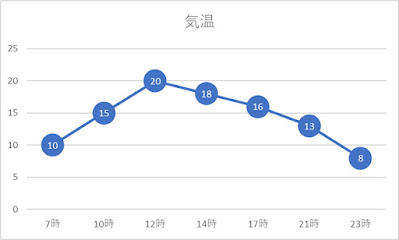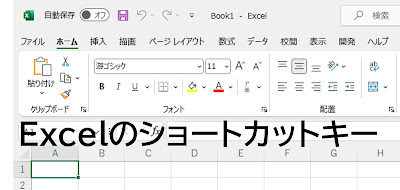Access。クエリ。手早く上位20%のデータを抽出するには、どうしたらいいの。
<Access:トップ値>
テーブルのデータから、上位20%のデータを抽出したい場合には、どのような条件を設定して、クエリを作ったらいいのでしょうか。
50件のテーブルを用意しました。
クエリを使って抽出します。
作成タブのクエリデザインをクリックします。
今回は、得点の上位20%を抽出します。
得点フィールドの並べ替えに「降順」をします。
降順にすることで、「上位」を設定できます。
抽出条件に、「20%」を設定するわけではありません。
クエリデザインタブにある、「トップ値」をつかって、設定します。
ただ、「20%」は用意されていません。
そこで、20%と入力することで設定することができます。
では、実行して確認してみましょう。
このように、上位20%を抽出するクエリをつくることができました。